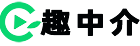大量视频的画面怎么批量做翻转处理?
我们有时候在下载视频之后,会发现下载的视频画面是反面的,或者是倒着的,那在发生了这样的问题之后,就需要我们对这个视频的画面进行翻转的处理,今天小编就要用固乔剪辑助手来教大家一个可以快速批量翻转视频画面的具体方法,非常实用,快进来看看吧!

不知道有没有小伙伴和小编一样是使用固乔剪辑助手来剪辑视频的呢?没有也没关系,小编就是觉得这个软件好用,所以就想分享给大家,因为它支持批量转换、合并、剪辑视频,操作简单,功能齐全,能满足基本的剪辑需求,主要是还支持批量操作,非常的方便。
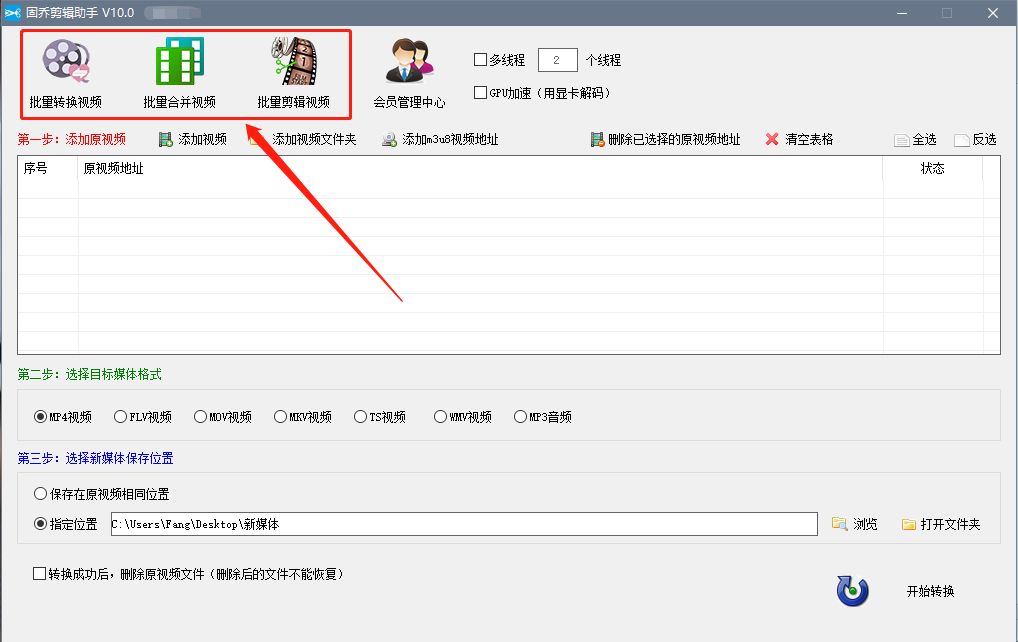
当然,今天主要还是要教大家用这个软件来翻转视频画面的具体方法,所以话不多说,下面就给大家讲讲具体的操作步骤:
1.打开软件进入主页,点击主页上方的“批量剪辑视频”,进到剪辑视频的页面,开始进行剪辑视频的操作。
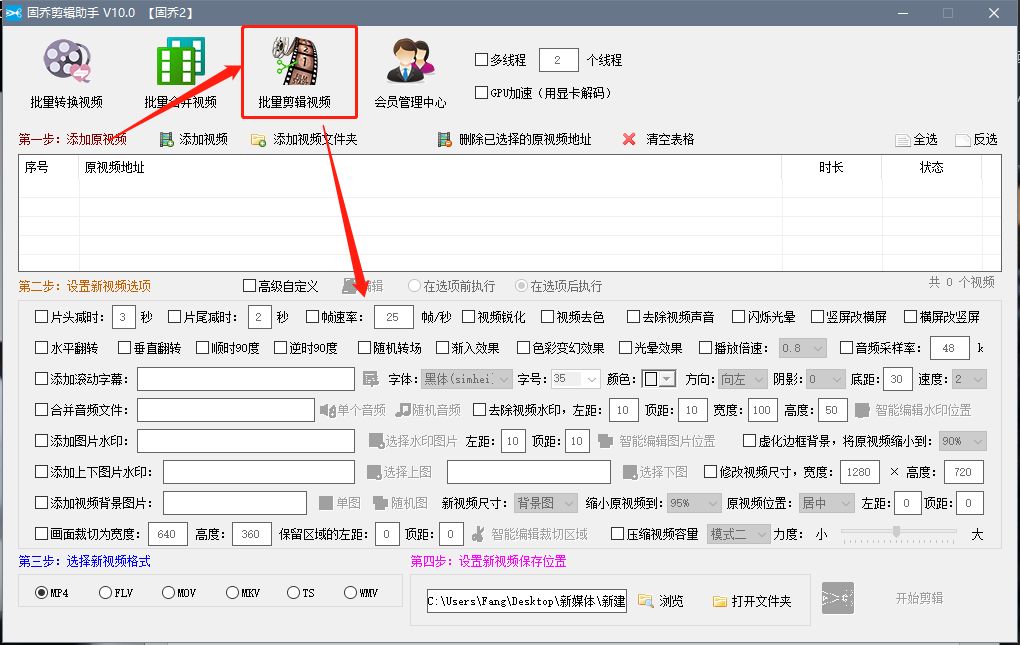
2.在剪辑操作页面点击“添加视频”,在里面选择自己需要剪辑的视频,选择好之后点击“打开”,就可以将视频添加到剪辑操作页面,如图:
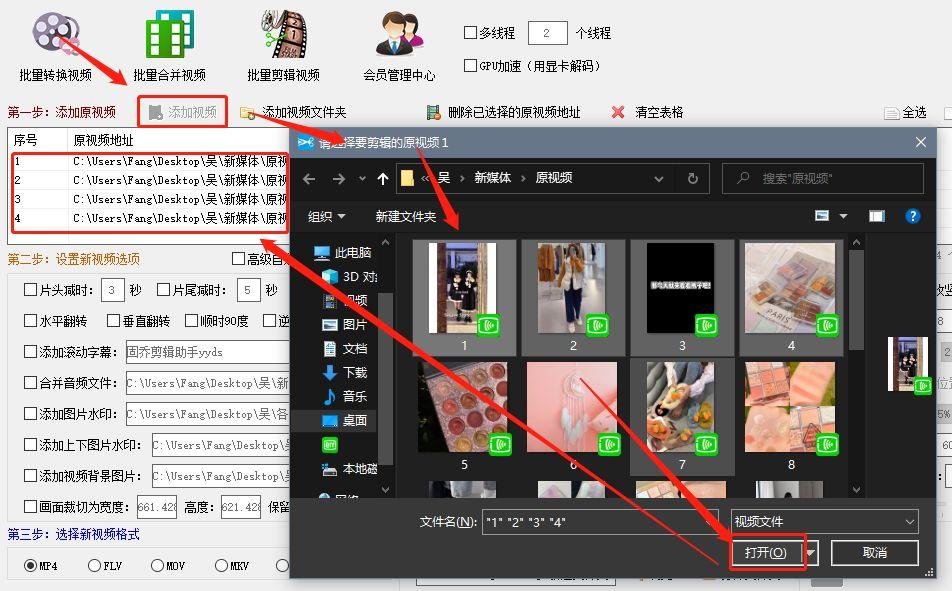
3.把视频添加到操作页面之后,就来设置新视频的剪辑选项,要将视频的画面翻转,那就在剪辑选项里找到并将“翻转视频”的剪辑选项勾选起来。
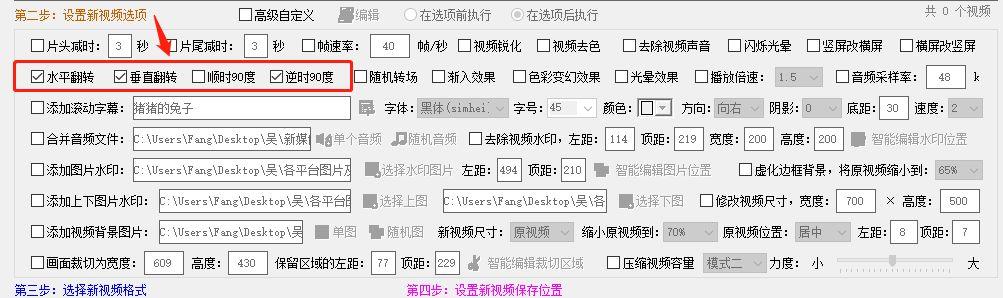
4.视频的选项设置好,就来选择和设置一下视频的文件格式以及保存的位置,设置好就可以剪辑视频了。
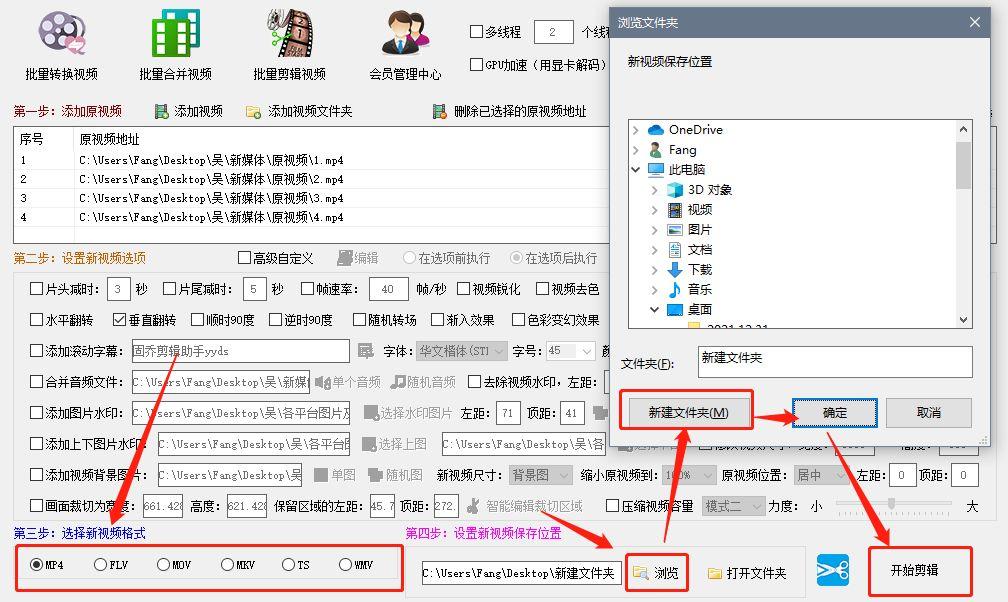
一整个操作都非常的简单,轻轻松松就可以将大量的视频画面进行翻转,大家看完如果觉得不错,可以去浏览器搜索“固乔科技”,在这个官网里就可以安全的下载这一款【固乔剪辑助手】,如果你是新用户,注册之后还可以免费试用这个软件,何乐而不为呢!
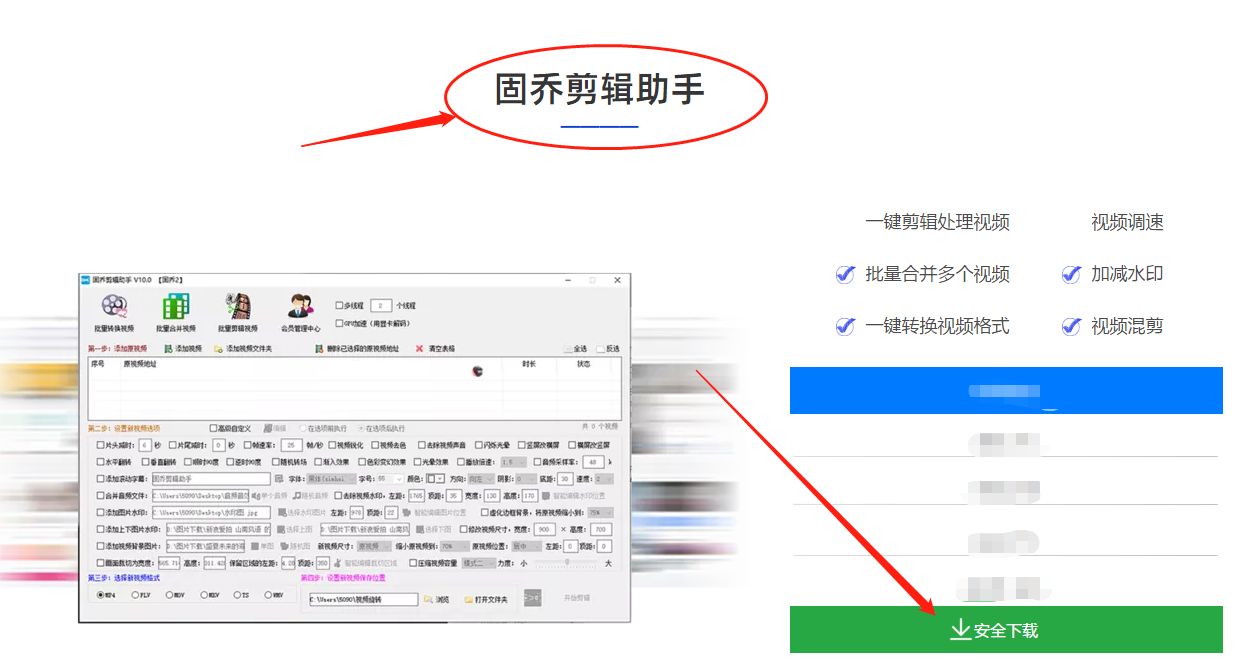
今天的分享就到这里了,如果你喜欢今天的分享,不要忘记给小编点个赞哦,感谢大家的阅读。
声明:本站所有文章资源内容,如无特殊说明或标注,均为采集网络资源。如若本站内容侵犯了原著者的合法权益,可联系本站删除。